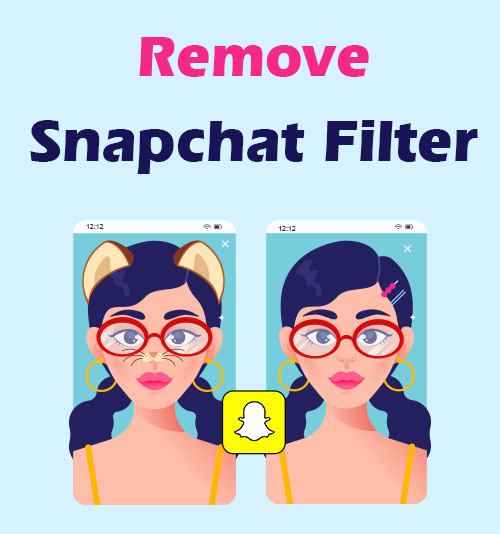
เนื่องจากเซลฟี่ธรรมดาๆ นั้นไม่สมบูรณ์แบบในการแชร์บนโซเชียลมีเดีย ผู้คนจึงสนใจที่จะเพิ่มองค์ประกอบที่สะดุดตาให้กับเซลฟี่เพื่อทำให้ภาพถ่ายน่าสนใจและน่าอัศจรรย์ยิ่งขึ้น
เมื่อคำนึงถึงแนวคิดนี้ บรรณาธิการที่มีประสบการณ์บางคนอาจใช้เครื่องมือระดับมืออาชีพ เช่น Photoshop เพื่อปรับปรุงภาพเซลฟี่ของตนโดยการปรับใบหน้าให้คมขึ้น ขยายตา แต่งหน้า ฯลฯ ในขณะที่ไก่ที่เหลือสามารถใช้แอปกล้องอัจฉริยะเพื่อถ่ายเซลฟี่ได้อย่างง่ายดาย ปรับปรุงด้วยโปรแกรมในตัว
ในบรรดากล้องทั้งหมด Snapchat มีความโดดเด่นในด้านฟิลเตอร์และสติ๊กเกอร์ คุณสามารถเรียกใช้ Snapchat เพื่อถ่ายรูป จากนั้นลองใช้ฟิลเตอร์ที่สวยงามและน่าสนใจต่างๆ มากมาย ซึ่งจะนำเสน่ห์มาสู่เซลฟี่ของคุณ
อย่างไรก็ตาม ฟิลเตอร์จะไม่สอดคล้องกับรูปเซลฟี่ของคุณตลอดเวลา และเราจำเป็นต้องลบฟิลเตอร์ออกจากรูปภาพเมื่อเราใช้ฟิลเตอร์ที่ไม่เหมาะสม
โพสต์นี้แสดงรายการวิธีที่ใช้งานได้ 4 วิธีในการช่วยคุณลบตัวกรอง Snapchat อ่านต่อเพื่อจัดการกับพวกเขา
จะลบตัวกรองใน Snapchat ได้อย่างไร?
เมื่อคุณถ่ายรูปบน Snapchat และใช้ฟิลเตอร์เพื่อทำให้สแนปไม่ซ้ำใคร คุณจะพบว่ามันไม่ง่ายเลยที่จะเลือกฟิลเตอร์ที่เหมาะสมโดยตรง และบางครั้งคุณอาจคิดว่าภาพถ่ายต้นฉบับที่ไม่มีฟิลเตอร์ใด ๆ จะเป็นภาพที่ดีที่สุด ดังนั้นคุณพยายามลบฟิลเตอร์ Snapchat ออกจากรูปภาพ แต่ไม่รู้ว่าต้องทำอย่างไร
ฉันจะแสดงวิธีลบตัวกรอง Snapchat ด้วยบทช่วยสอนทีละขั้นตอน:
- เปิด Snapchat บนโทรศัพท์ของคุณแล้วไปที่ส่วนความทรงจำที่จัดเก็บสแนปของคุณ จากนั้น ตัดสินใจเลือกสแนปที่คุณต้องการแก้ไขและเปิด
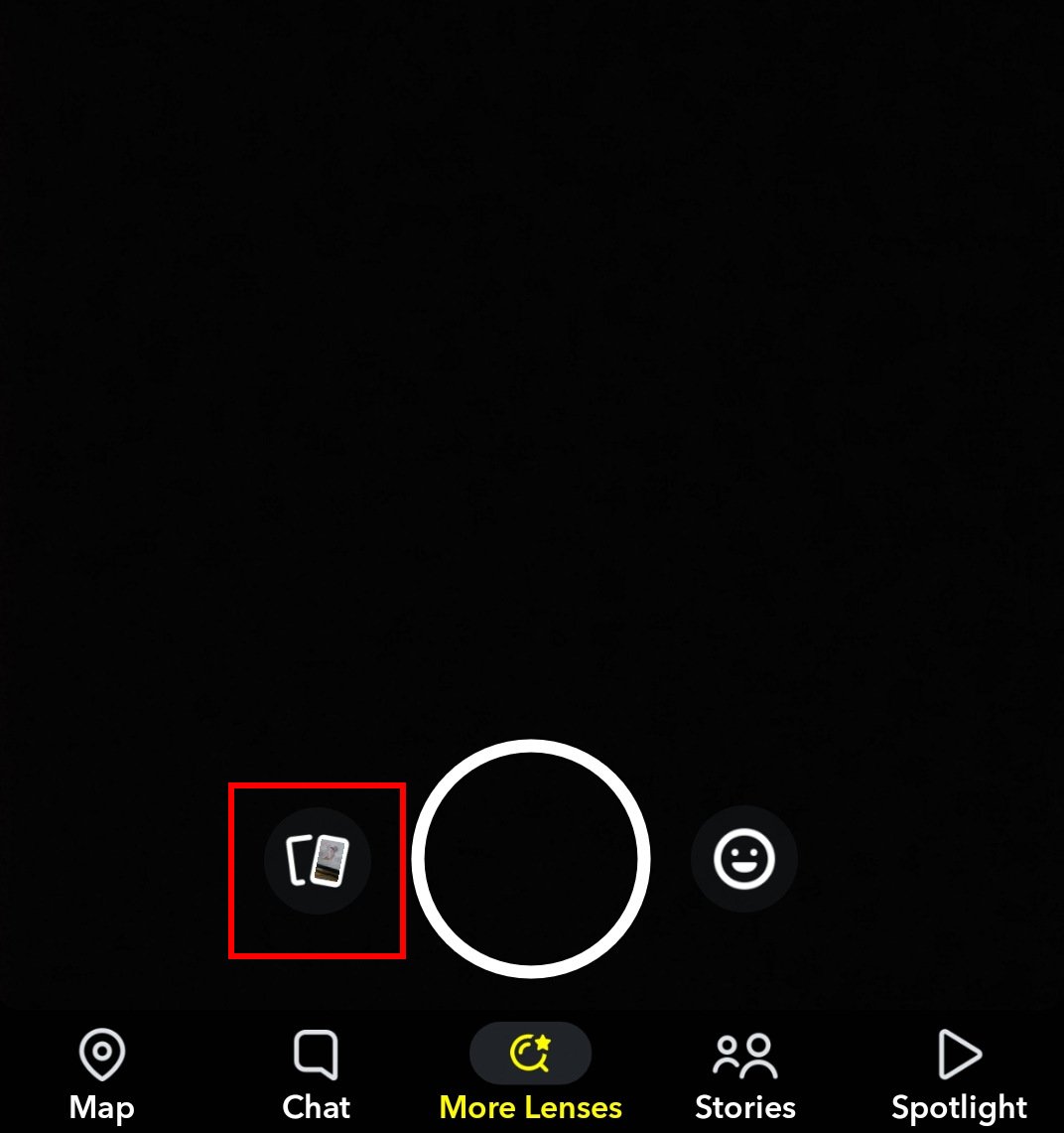
- แตะที่ไอคอนสามจุดที่มุมขวาบนของหน้าจอแล้วเลือกตัวเลือกแก้ไขสแนป
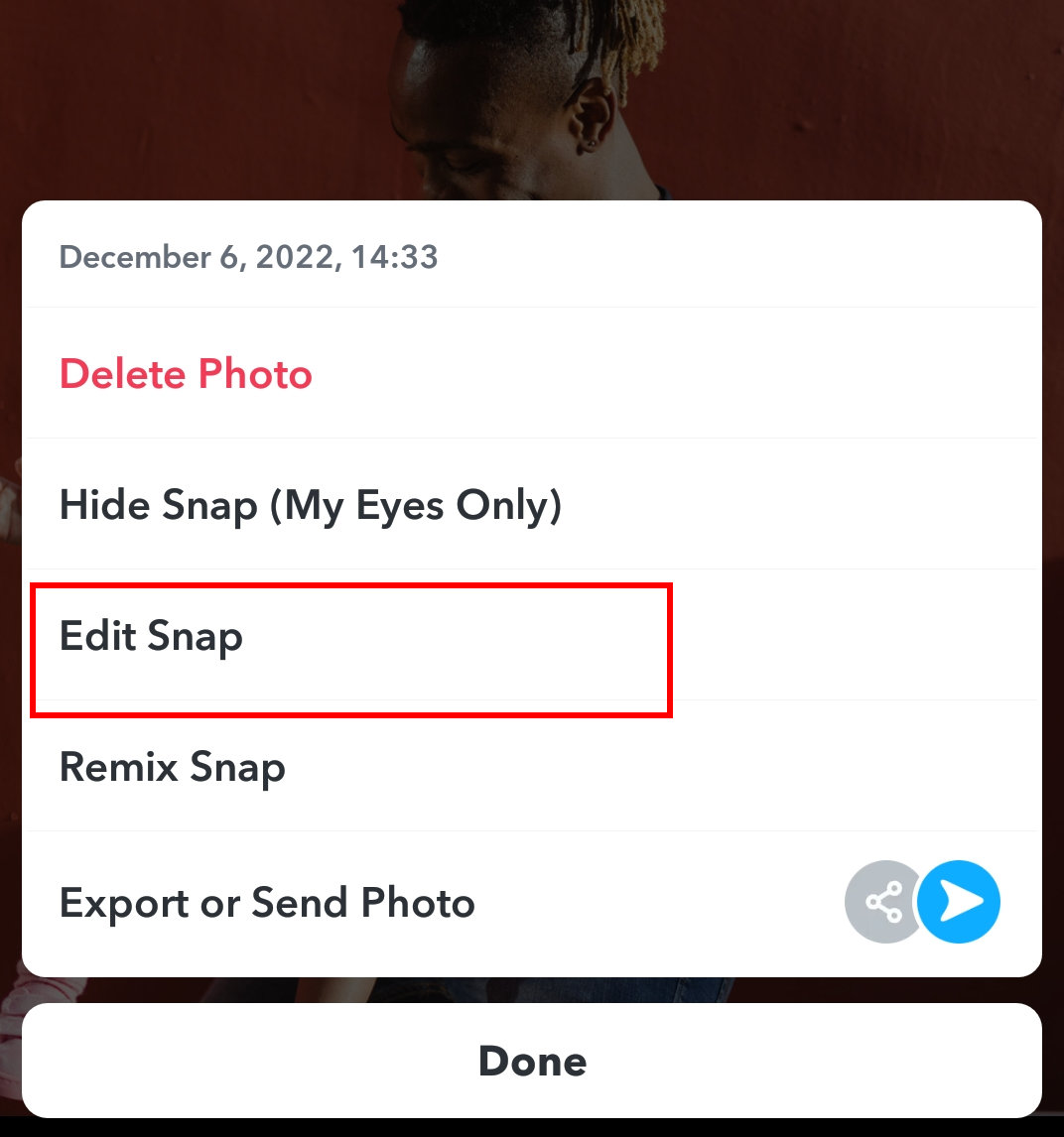
- ปัดหน้าจอไปทางซ้าย/ขวาเพื่อเปลี่ยนฟิลเตอร์ที่ใช้ในสแนปของคุณด้วยฟิลเตอร์ใหม่ หรือคุณสามารถกดวงกลมสีเทาเข้มซึ่งหมายความว่าไม่มีตัวกรองที่จะลบตัวกรอง Snapchat
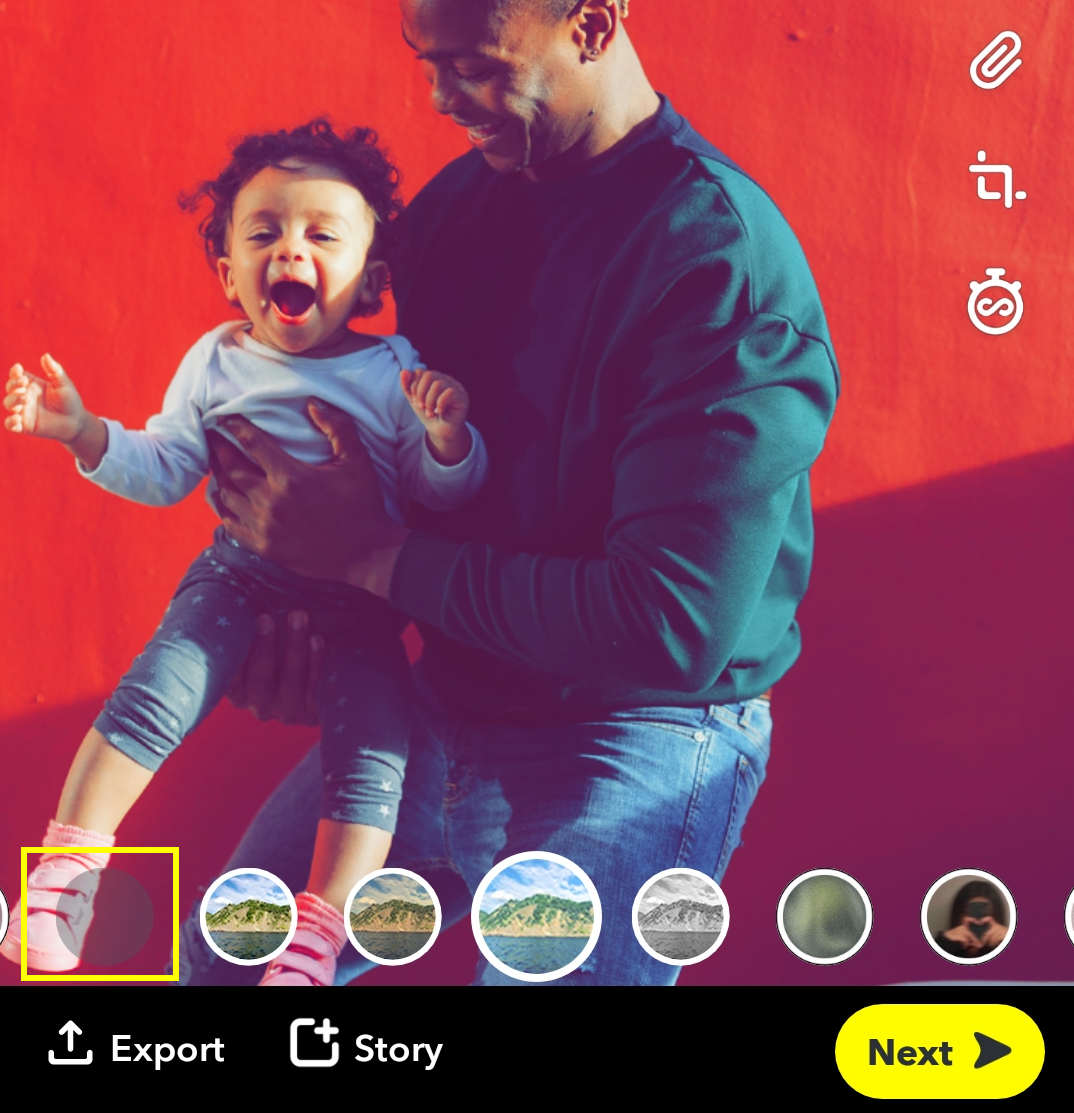
- หลังจากที่คุณได้รับเอฟเฟกต์ที่น่าพึงพอใจแล้ว ให้แตะตัวเลือกเสร็จสิ้นที่ด้านซ้ายบนแล้วเลือกบันทึกเป็นสำเนา
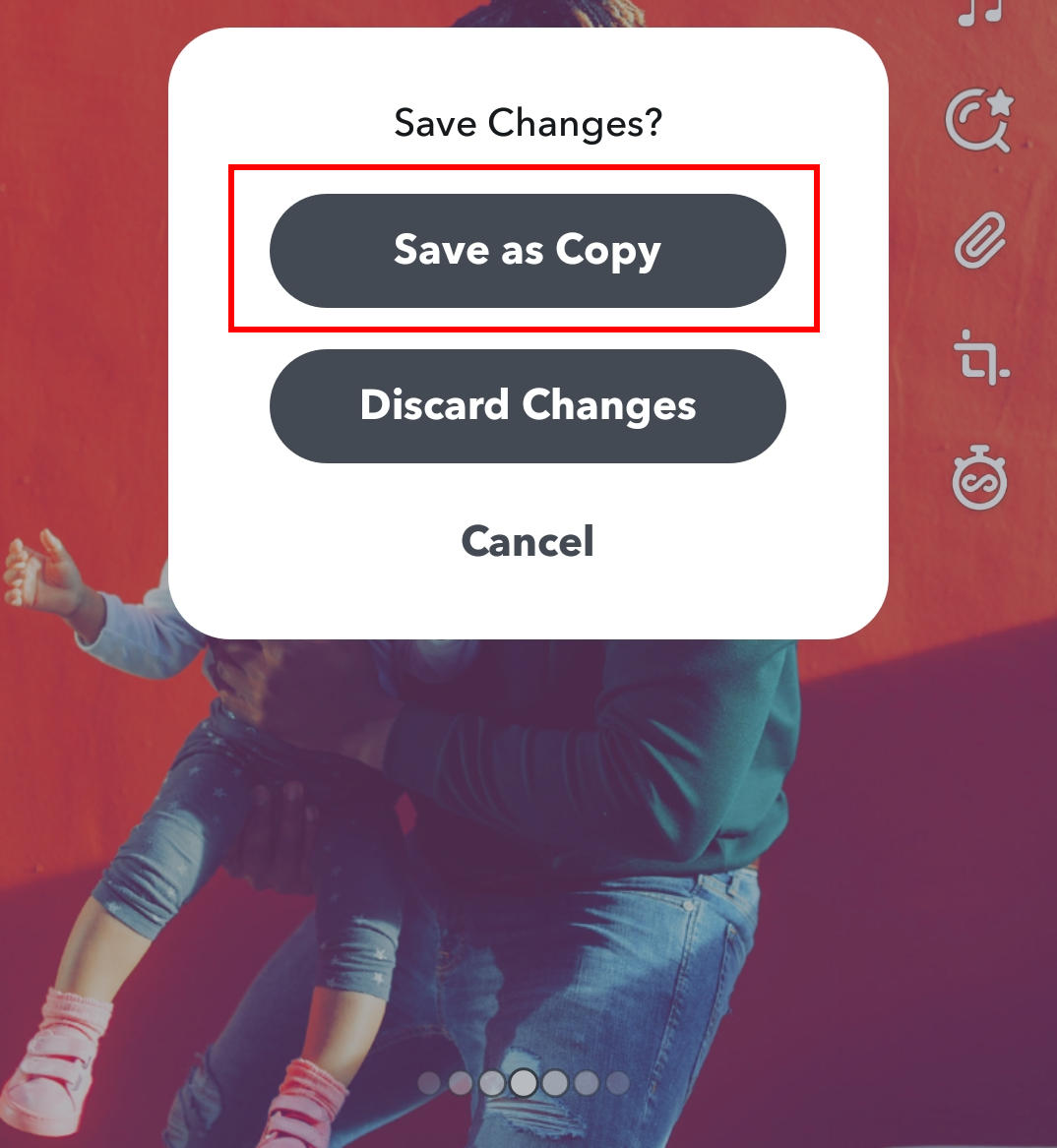
ตอนนี้คุณได้เข้าใจวิธีการลบตัวกรอง Snapchat ด้วยโปรแกรมในแอปแล้ว อย่างไรก็ตาม วิธีนี้สามารถมีบทบาทในการจัดการกับสแนปที่บันทึกไว้ใน Snapchat Memories เท่านั้น นั่นหมายความว่าคุณไม่สามารถลบตัวกรอง Snapchat ออกจากรูปภาพที่คุณส่งออกไปยังม้วนฟิล์มในเครื่องได้
ไม่ต้องกังวล. โพสต์นี้มีวิธีแก้ปัญหาสำหรับคุณในการแก้ไขปัญหา โปรดอ่านต่อ
วิธีลบฟิลเตอร์ Snapchat ออกจากภาพถ่ายด้วยแอพ Filter Remover
เป็นเรื่องปกติที่เราต้องการบันทึกสแน็ปช็อตที่น่าสนใจไว้ในม้วนฟิล์มของเรา เพื่อที่เราจะสามารถนำไปใช้กับแพลตฟอร์มอื่นได้ อย่างไรก็ตาม ฟิลเตอร์ในรูปภาพที่บันทึกไว้จะส่งผลต่อเอฟเฟ็กต์ภาพ และทำให้คุณหงุดหงิดเมื่อคุณต้องการใช้รูปภาพที่บันทึกไว้เหล่านี้ ในกรณีนั้น คุณสามารถขอความช่วยเหลือจากแอปกำจัดตัวกรองเฉพาะบางแอปได้
ส่วนต่อไปนี้แนะนำ 3 แฮ็กที่ยอดเยี่ยมเพื่อลบตัวกรอง Snapchat
AmoyShare ลบวัตถุออกจากภาพถ่ายออนไลน์
AmoyShare ลบวัตถุออกจากภาพถ่ายออนไลน์ เป็นตัวล้างฟิลเตอร์ Snapchat ที่ช่วยประหยัดเวลาและสะดวกในการลบวัตถุที่ไม่ต้องการออกจากรูปภาพ สนับสนุนโดยเทคโนโลยี AI บริการออนไลน์ของ AmoyShare สามารถตรวจจับพื้นที่ที่คุณไฮไลต์และลบพื้นที่ที่เลือกโดยไม่ทำลายพื้นหลัง ดังนั้น คุณควรใช้โปรแกรมเพื่อกำจัดตัวกรอง Snapchat เช่น หูสุนัข หัวใจ การประทับเวลา ฯลฯ
- ไปที่ AmoyShare Remove Objects from Photo Online และอัปโหลดสแนปไปที่มัน
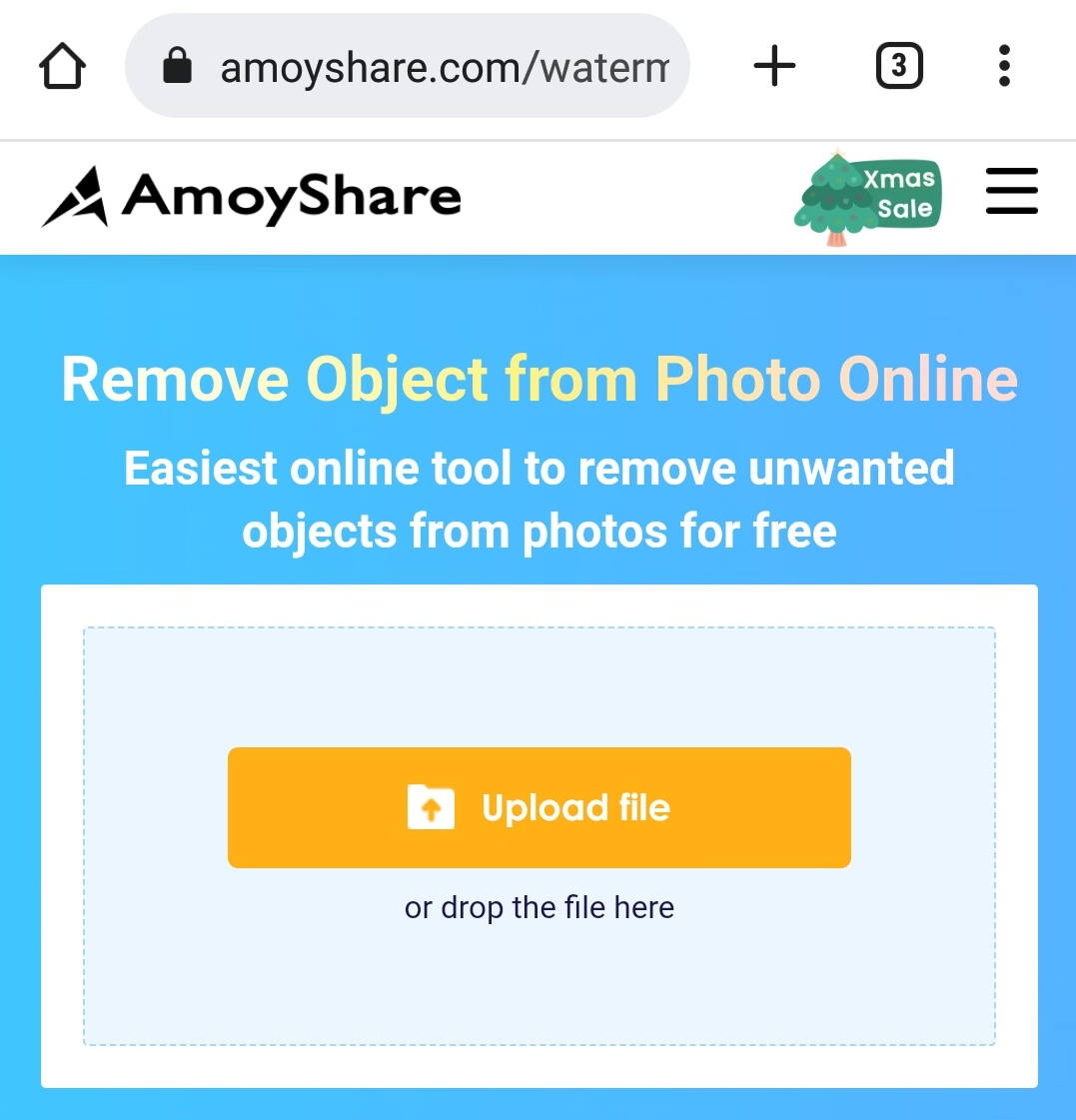
- คลิกเครื่องมือสี่เหลี่ยมผืนผ้าที่เมนูด้านบน จากนั้นลากไปเหนือสติกเกอร์ฟิลเตอร์
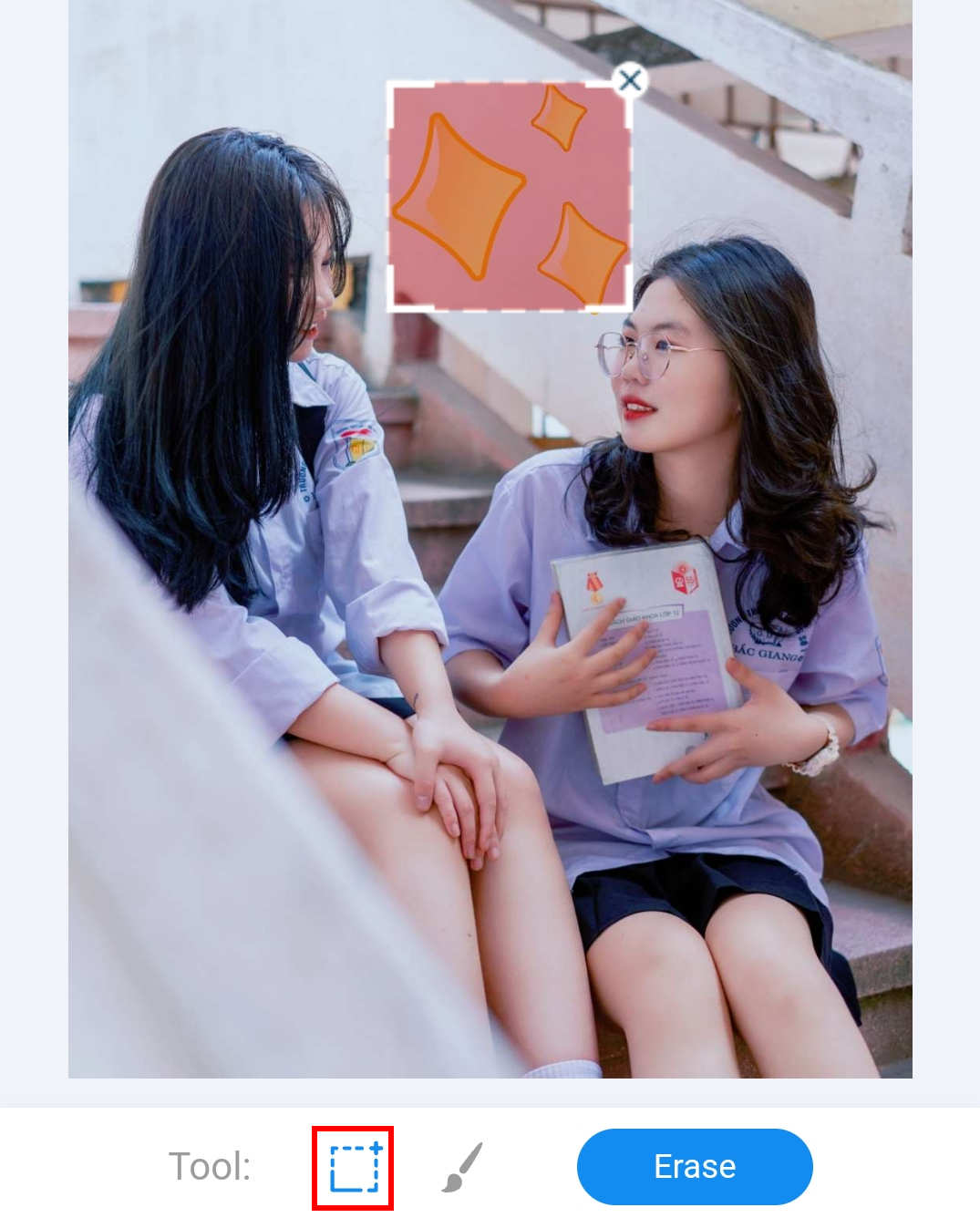
- ไปที่ปุ่มลบเพื่อลบฟิลเตอร์ออกจากรูปภาพ จากนั้นดาวน์โหลดรูปภาพที่สะอาด
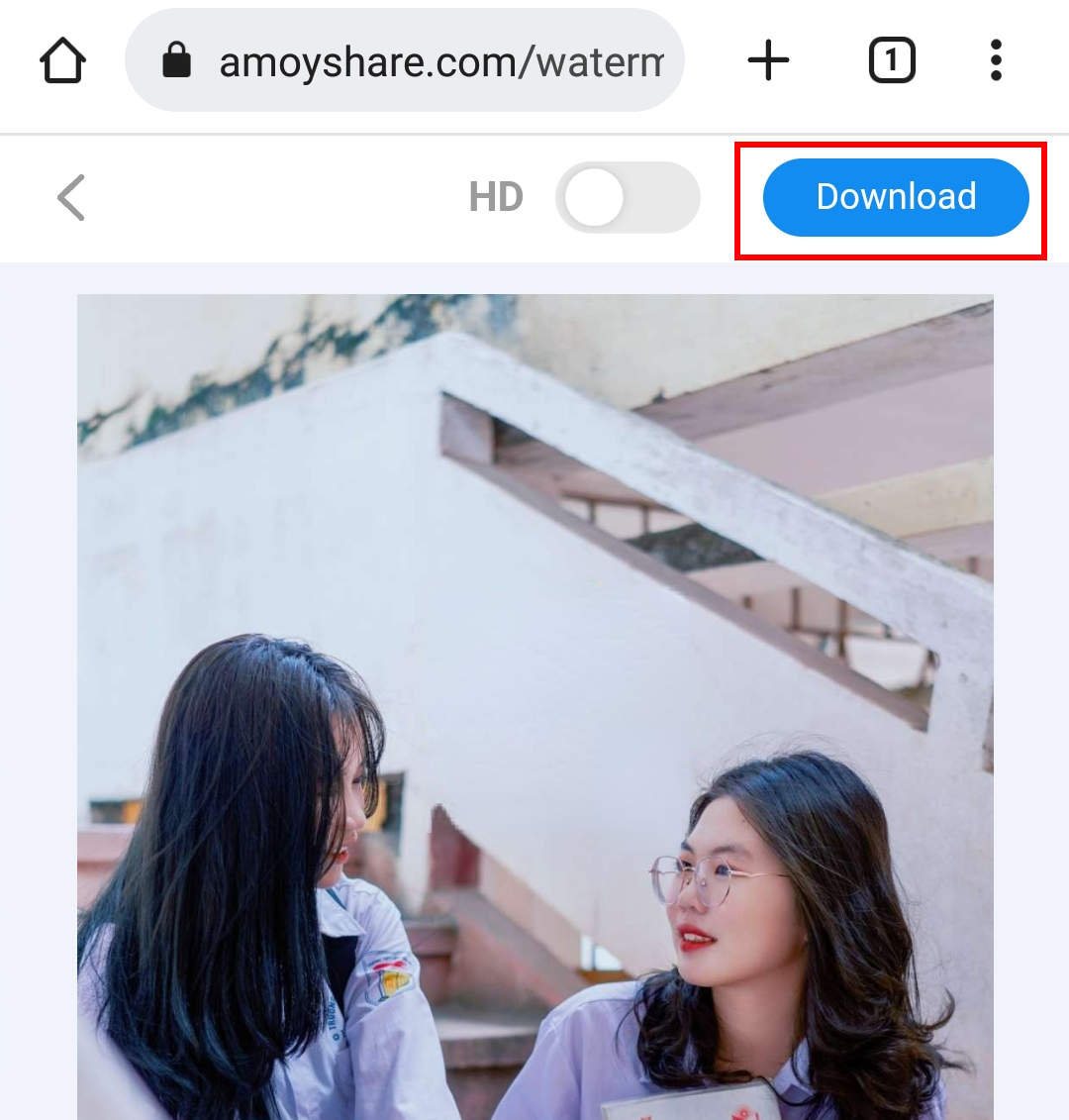
แก้ไข
แก้ไข เป็นอีกหนึ่งแอปกำจัดฟิลเตอร์ที่ยอดเยี่ยมสำหรับการลบวัตถุที่ไม่จำเป็นและเพิ่มเอฟเฟกต์ศิลปะที่ยอดเยี่ยมให้กับภาพถ่ายของคุณ ฟังก์ชันตัวลบช่วยให้คุณลบองค์ประกอบที่ไม่จำเป็นออกจากรูปภาพได้อย่างง่ายดาย รวมถึงลายน้ำ ข้อความ กองโต สติ๊กเกอร์ และอื่นๆ
ตอนนี้ ลองใช้ SnapEdit เพื่อลบตัวกรอง Snapchat อย่างรวดเร็ว
- เปิด SnapEdit บน Android/iPhone ของคุณ จากนั้นกดส่วน Remover และเลือกรูปภาพที่คุณต้องการลบตัวกรอง Snapchat
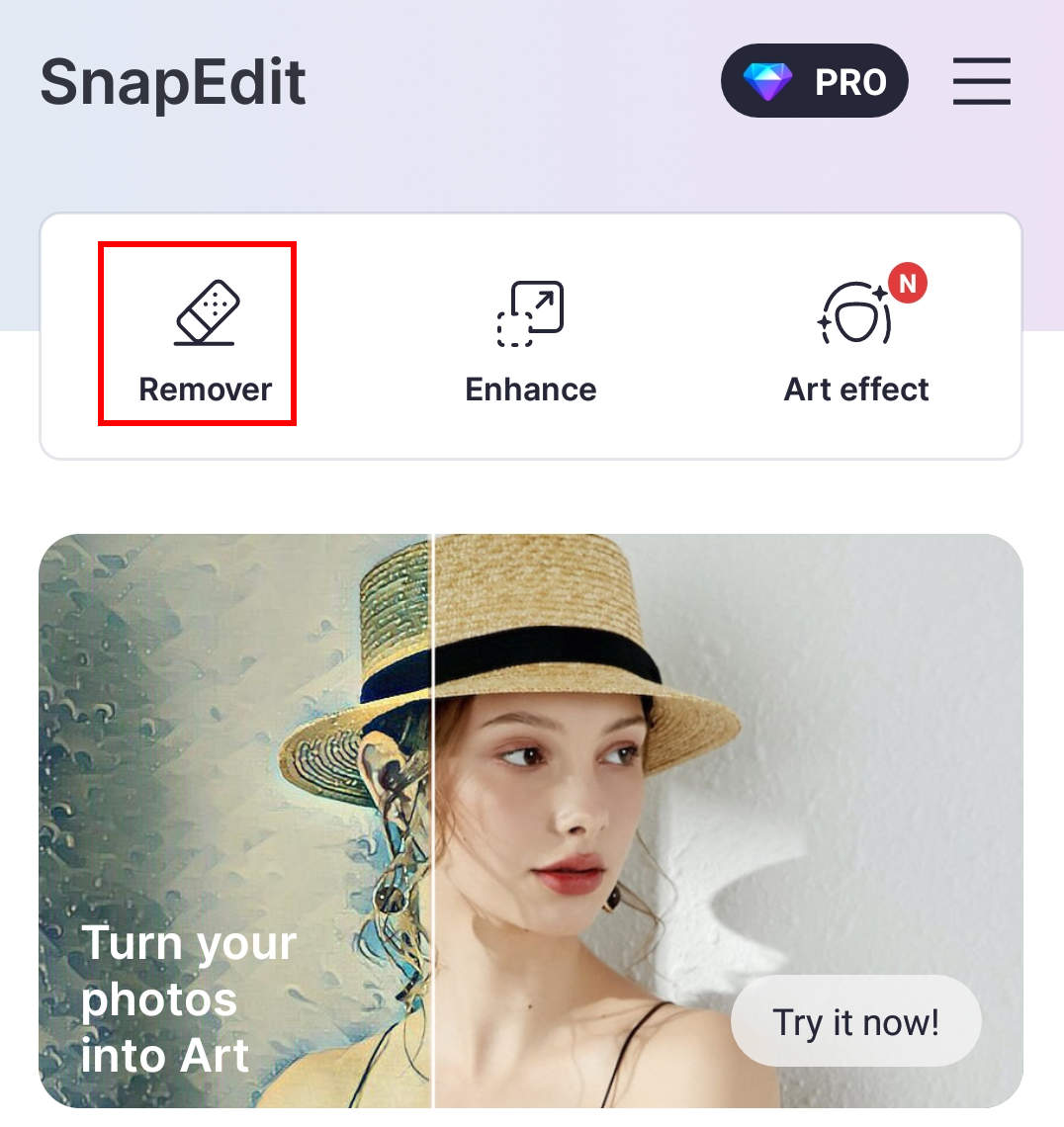
- ระบายสีทับองค์ประกอบที่รบกวนสายตาบนภาพถ่าย และคุณสามารถปรับขนาดแปรงหรือซูมเข้าเพื่อเลือกรายละเอียดได้
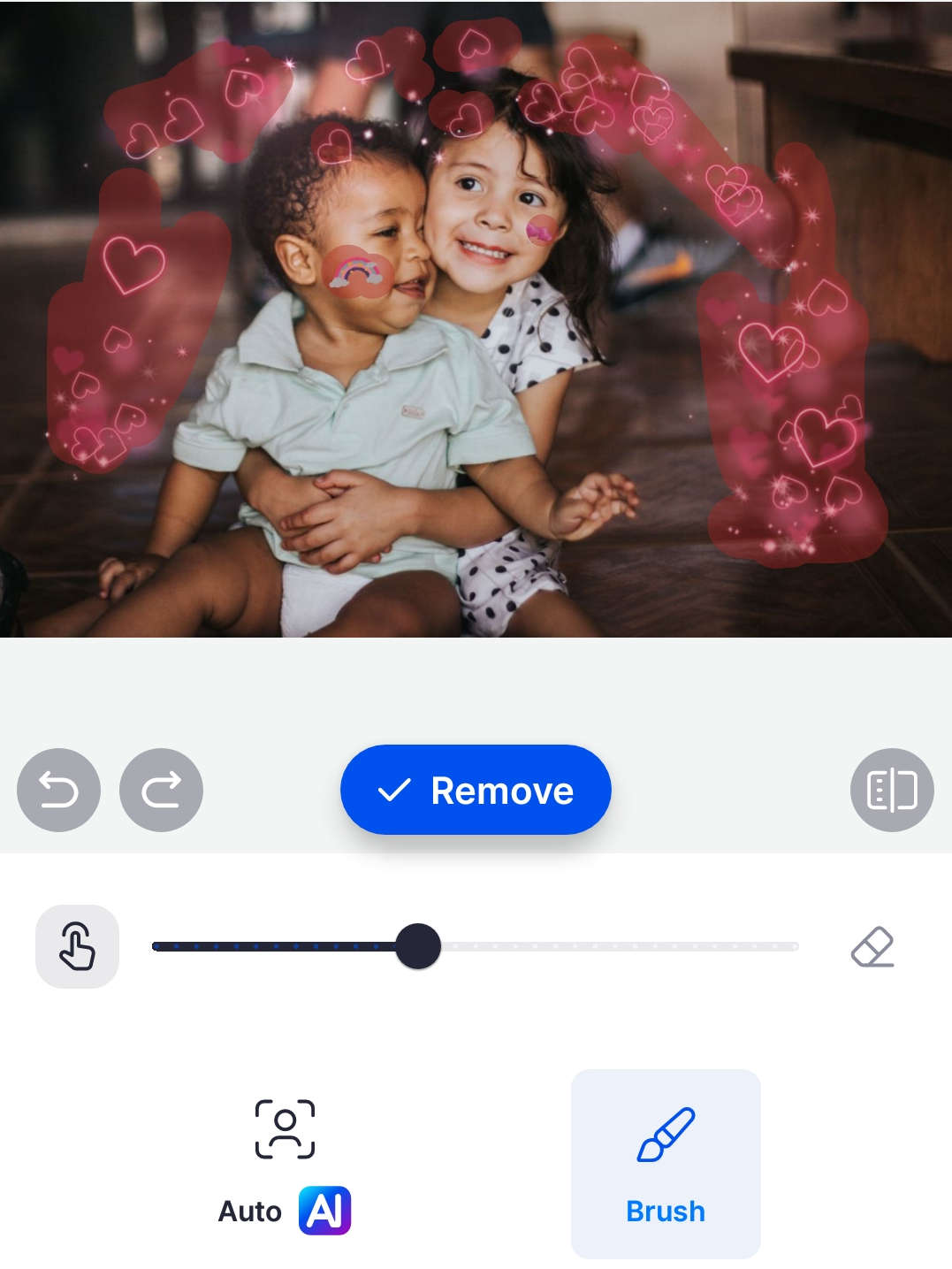
- เมื่อคุณเลือกวัตถุแล้ว ตัวเลือกลบจะปรากฏขึ้น คลิกเพื่อนำฟิลเตอร์ออกจากรูปภาพ
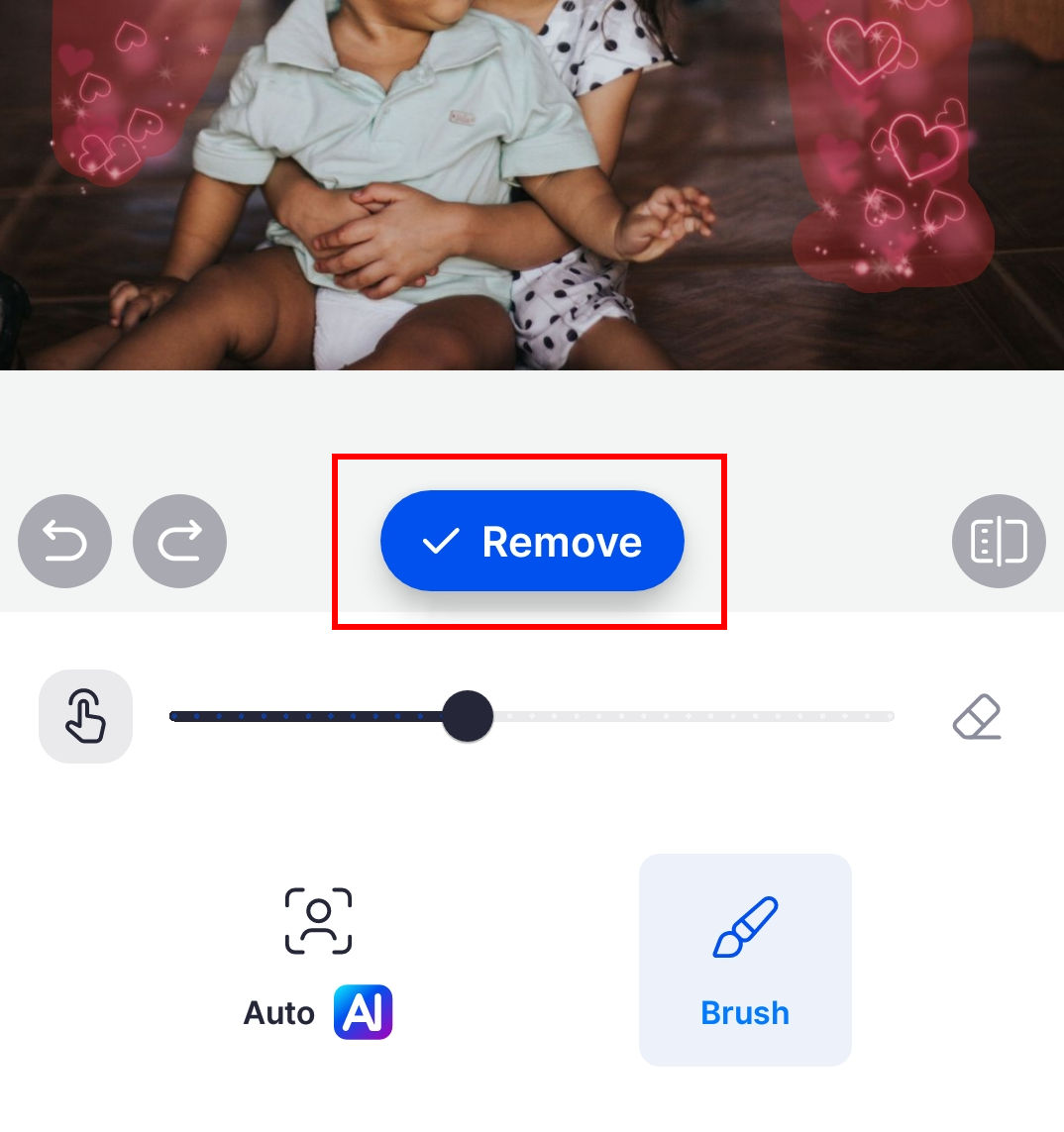
- สุดท้าย คุณสามารถแตะตัวเลือกบันทึกเพื่อดาวน์โหลดสแนป
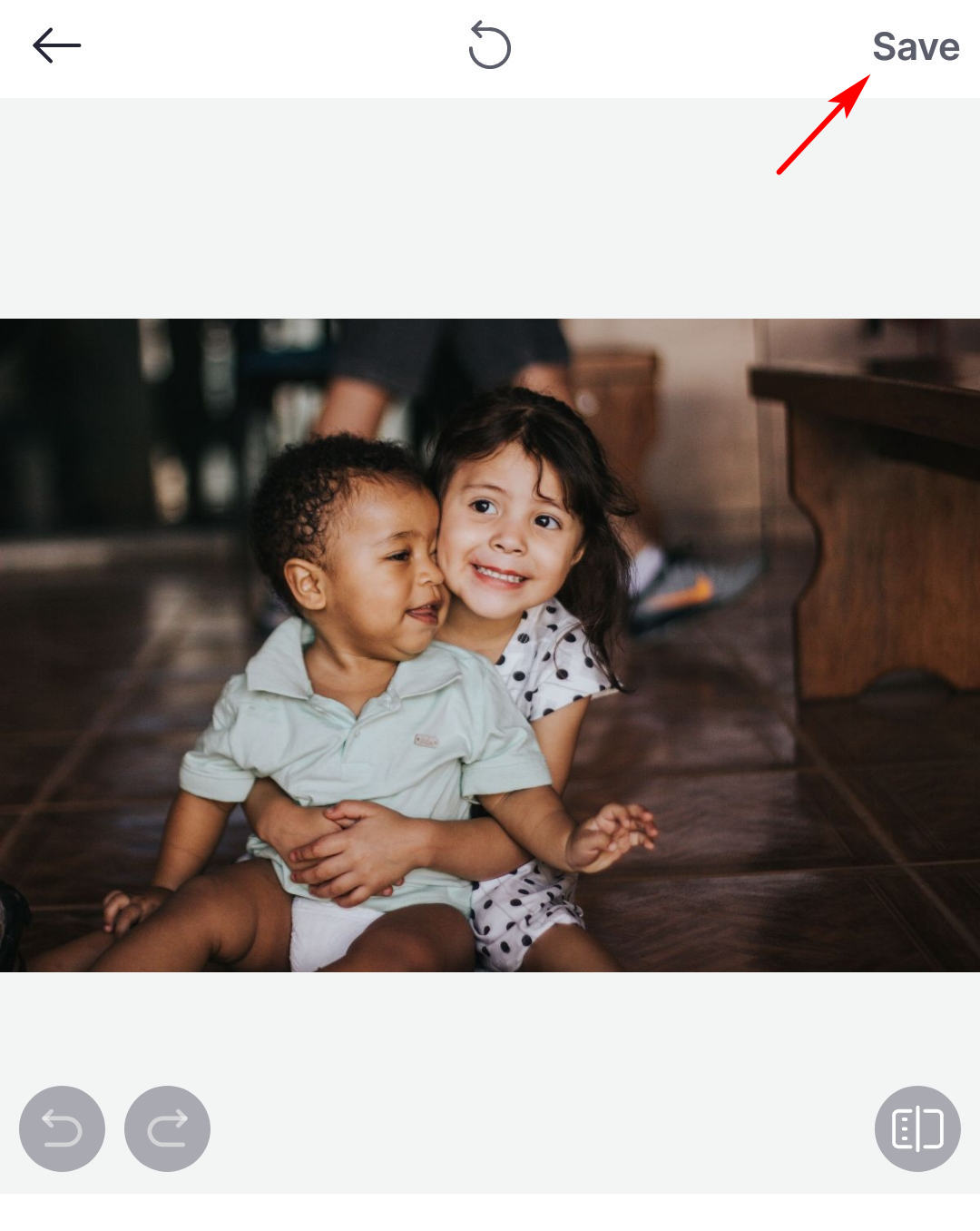
คลิปหลุด
เมื่อพูดถึงแอพกำจัดฟิลเตอร์ ClipDrop อ้างว่าฟังก์ชั่นระดับมืออาชีพในการลบส่วนที่ไม่สำคัญออกจากภาพถ่าย มันจะปรับแต่งพื้นหลังด้วยพิกเซลรอบๆ และช่วยให้คุณดูเป็นธรรมชาติ ด้วย ClipDrop ในมือ คุณสามารถอัปโหลดรูปภาพที่คุณต้องการลบฟิลเตอร์ Snapchat และเริ่มใช้เครื่องมือ Cleanup Picture เพื่อกำจัดข้อบกพร่อง เอฟเฟกต์ ฟิลเตอร์ และองค์ประกอบที่ไม่ต้องการอื่น ๆ
ก้าวไปข้างหน้าเพื่อสำรวจวิธีลบตัวกรอง Snapchat บน ClipDrop
- เปิด ClipDrop บน Android/iPhone ของคุณแล้วเลือกเครื่องมือ Cleanup Picture ซึ่งจะแนะนำให้คุณเปิดสแนปจาก Photoroll ของคุณ
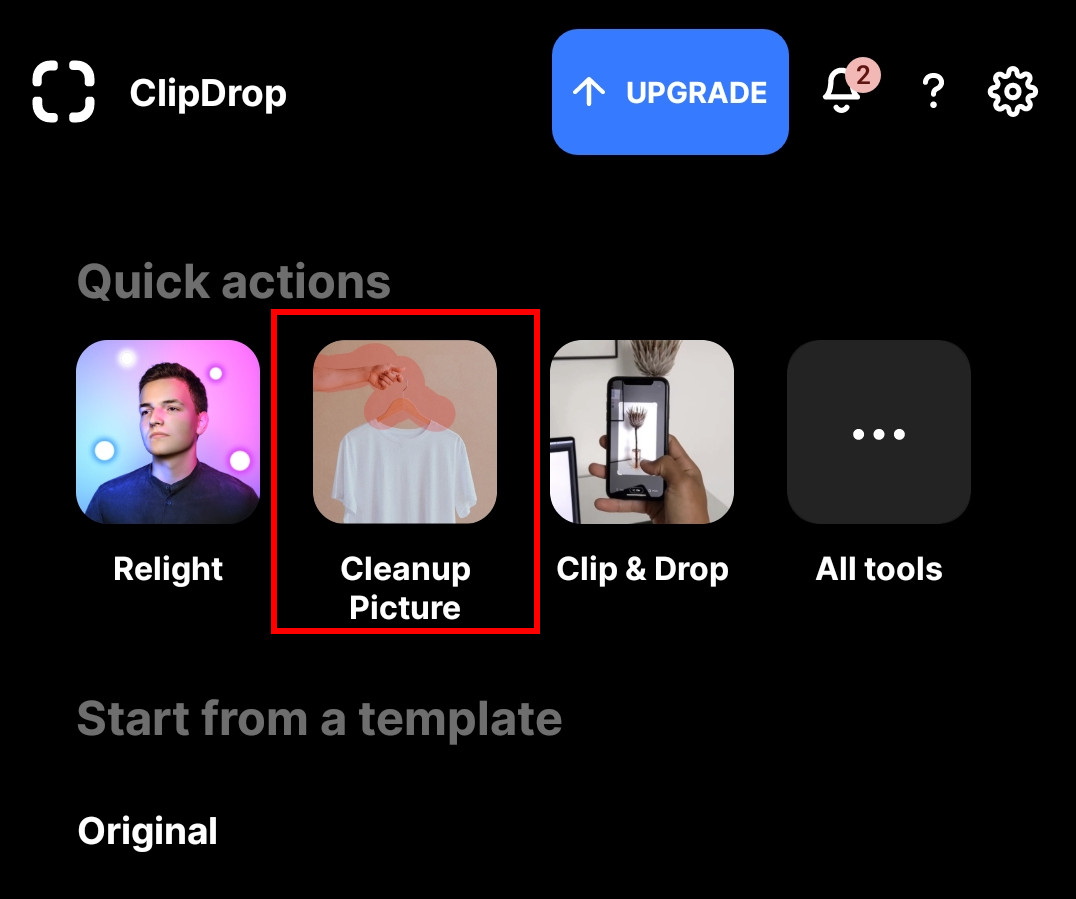
- หลังจากอัปโหลดรูปภาพแล้ว คุณสามารถใช้เครื่องมือยางลบเพื่อปกปิดฟิลเตอร์ได้
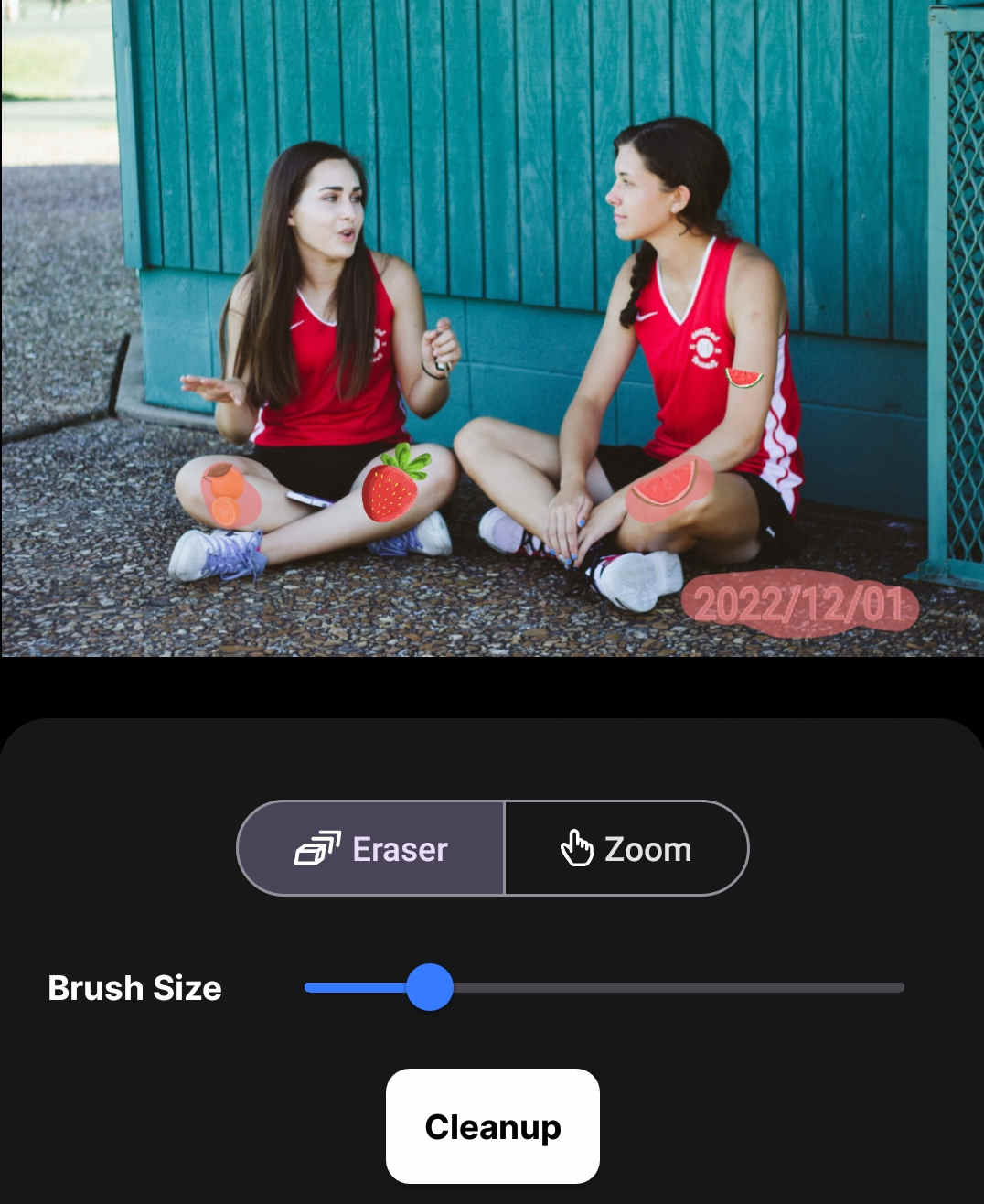
- คลิกปุ่มล้างข้อมูลที่ด้านล่างเพื่อลบตัวกรอง Snapchat
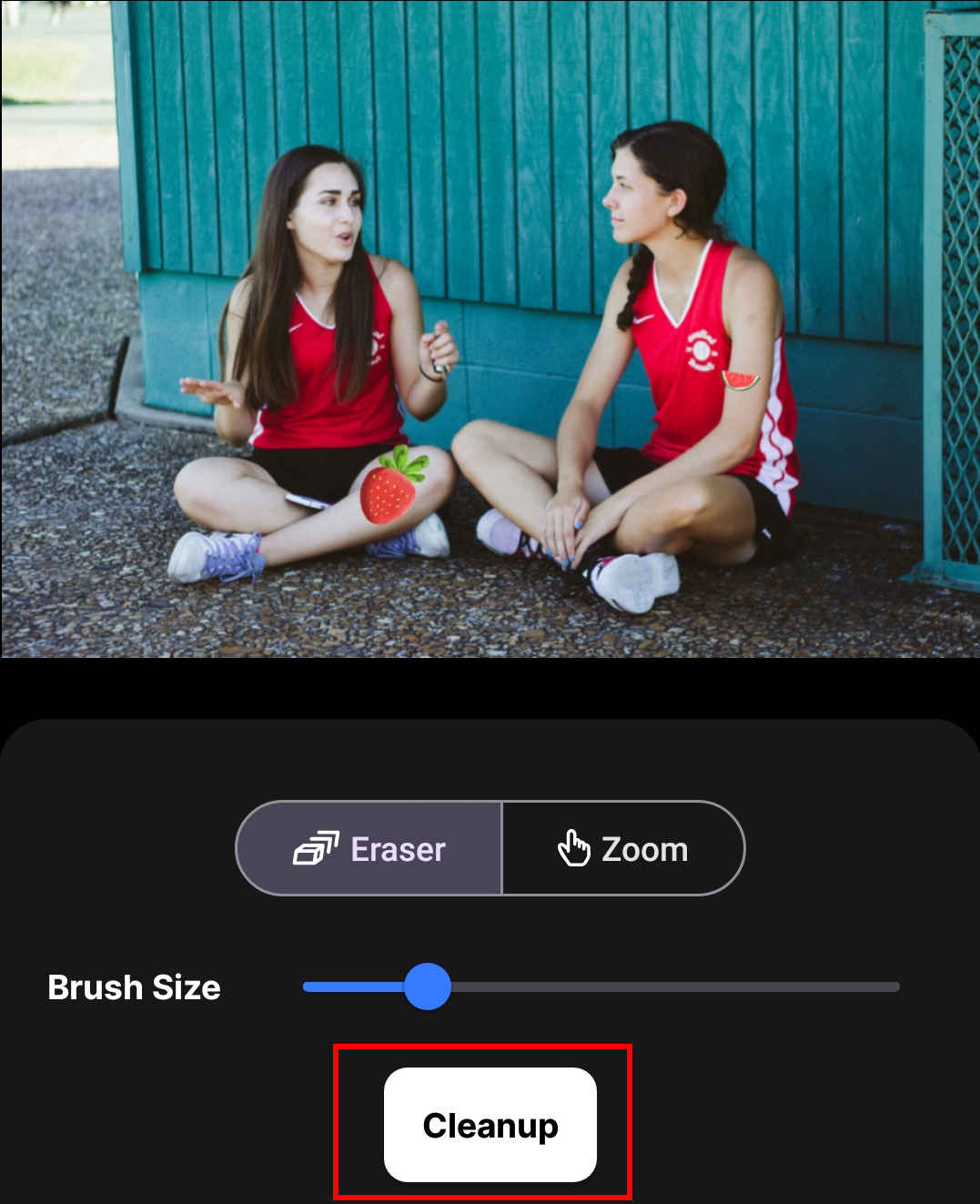
- หลังจากที่เครื่องมือลบตัวกรองสำเร็จแล้ว คุณสามารถคลิกไอคอนส่งออกเพื่อบันทึกรูปภาพได้
สรุป
โดยรวมแล้ว Snapchat เปิดตัววิธีที่รวดเร็วในการลบตัวกรอง Snapchat โปรดทราบว่าเฉพาะ snap ที่ Snapchat บันทึกไว้ซึ่งเก็บไว้ใน Snapchat Memories เท่านั้นที่สามารถแก้ไขได้ด้วยวิธีนี้
หากรูปภาพ Snapchat ถูกบันทึกลงในไลบรารีรูปภาพในเครื่อง คุณจะต้องใช้แอปกำจัดตัวกรองของบุคคลที่สาม เช่น AmoyShare ลบวัตถุออกจากภาพถ่าย ออนไลน์ เพื่อลบตัวกรอง Snapchat
หากคุณเห็นว่าฟีเจอร์นี้มีประโยชน์ คุณสามารถแชร์กับเพื่อนที่อาจติดตัวกรอง Snapchat ไม่เพียงพอ
คำถามที่พบบ่อย
1. จะลบตัวกรอง Snapchat ออนไลน์ได้อย่างไร
1. ไปที่ AmoyShare Remove Objects จากเว็บไซต์ Photo Online และอัปโหลดสแนปที่ตกแต่งโดยตัวกรอง Snapchat2. เลือกเครื่องมือสี่เหลี่ยมผืนผ้าเพื่อเลือกตัวกรอง จากนั้นคลิกตัวเลือกลบเพื่อลบตัวกรอง Snapchat3. กดปุ่มดาวน์โหลดเพื่อส่งออกภาพที่สะอาด
2. จะลบตัวกรอง Snapchat ใน Photoshop ได้อย่างไร
1. เปิด snap ของคุณใน Photoshop แล้วเลือก Healing Brush Tool บนแถบเมนูด้านซ้าย2. กดปุ่ม Alt และกำหนดจุดแหล่งที่มาด้วยเคอร์เซอร์ของคุณ จากนั้นคลิกบนพื้นที่ที่คุณต้องการลบ คุณจะสังเกตเห็นว่าพื้นที่ที่ไม่ต้องการถูกปกคลุมไปด้วยพิกเซลของจุดต้นทาง 3. ไปที่ไฟล์แล้วคลิกตัวเลือกบันทึกเป็นที่แผงด้านบนเพื่อดาวน์โหลดภาพใหม่
3. จะลบตัวกรอง Snapchat ออกจากรูปภาพที่บันทึกไว้ได้อย่างไร
• เรียกใช้ Snapchat และเข้าสู่เมนูความทรงจำเพื่อเปิดภาพที่บันทึกไว้• คลิกไอคอนสามจุดที่มุมขวาบนแล้วเลือกสแน็ปแก้ไข • ปัดไปทางซ้าย/ขวาเพื่อค้นหาวงกลมสีเทาเข้ม ใช้แล้วคุณจะได้ภาพถ่ายที่ไม่มีฟิลเตอร์